【HTML,CSS】viewportとは?【定義から分かりやすく解答】
「viewportの設定方法は分かるけど、その意味がいまいちしっかり分からない」、こんな疑問をもっていませんか?
それは、viewportの定義を明確にしていないことが原因です。
実は一口にviewportと言っても、viewportは2種類あるのです。その意味をこの記事で解説します。

この記事は、この様な方を想定読者として書いています。
ただ「呪文」のように、HTMLのメタタグを書いている人も実は多いのではないでしょうか?
結論、「viewport」の定義がしっかり分かれば、設定の意味内容は、実際そんなに難しくないです。
HTMLとCSSの基礎的な知識が備わっている方向けなので、もし自信がない方はまず、下記の記事をお読み下さい。HTML,CSSについてまとめてあります。
HTMLの書き方とよく使うタグの使い方【基礎文法】
CSSの基本的な書き方とは?【初心者でもOK】
この記事で得られる知識。
- viewportの定義。
- その設定方法。

それではどうぞ!
「viewport」は2種類ある。
記事の冒頭部分で少し触れましたが、「viewport」には2種類あります。
この前提知識がないまま、viewportの設定方法などを解説した記事を読んでも、いまいちピントこないと思います。
これこそが「viewportってよくわからん」という状況の、最大の原因です。
結論、「viewport」には下記の2つがあります。
2つの「viewport」の種類
- レイアウトviewport
- ビジュアルviewport
では、それぞれの定義について、詳しく解説しますね。
レイアウトviewport
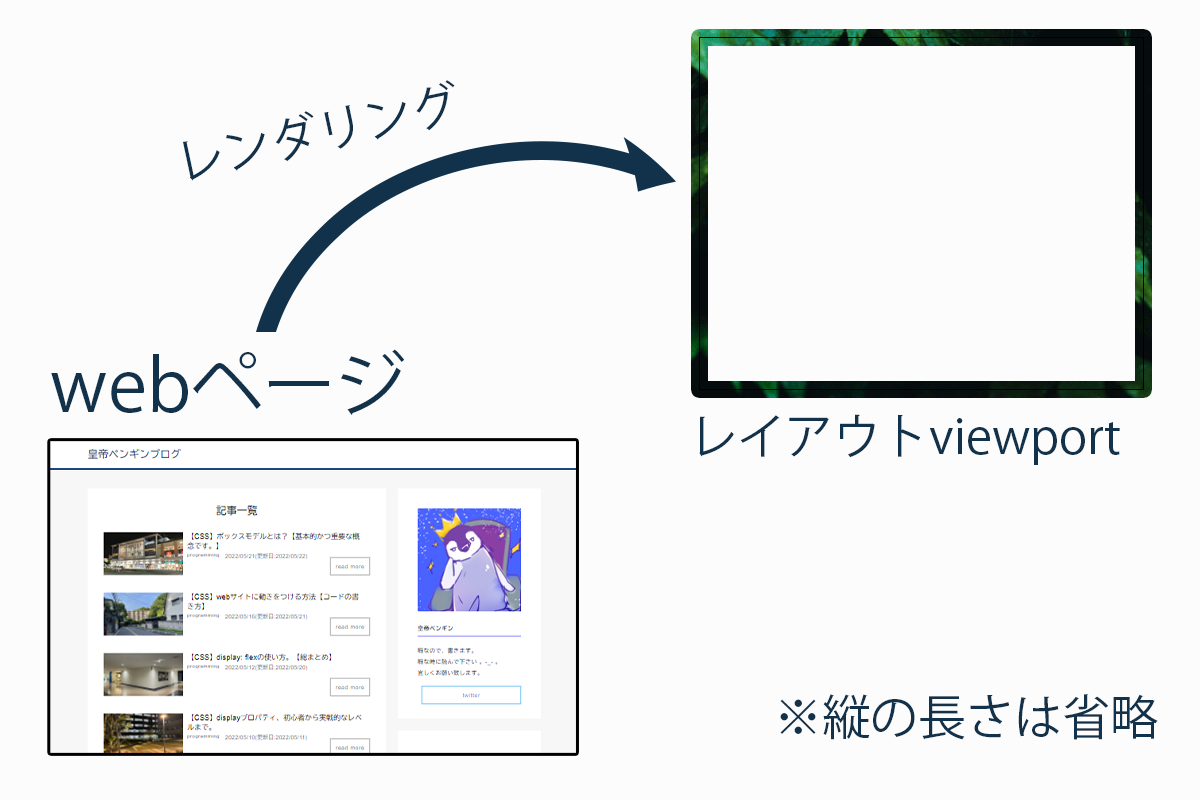
レイアウトviewportは、webページがレンダリングされる「仮想の表示領域」のことを指します。
言い換えるとwebページのサイズと言ってもOKだと思います。
レイアウトviewportはあくまでも仮想の表示領域なので、デバイス幅は関係ないです。
注意してほしいのは、CSSのメディアクエリーでは、この「レイアウトviewport」のサイズによって適用するCSSを切り替えているということです。
ビジュアルviewport
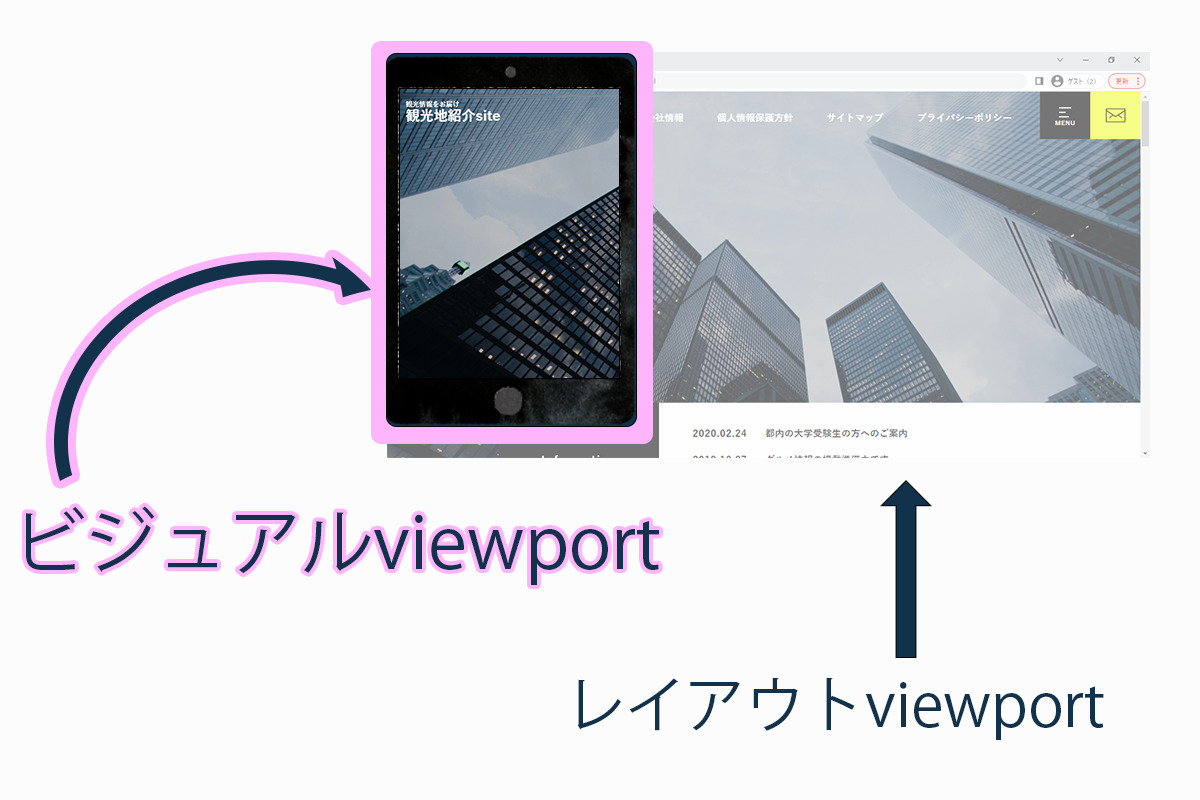
ビジュアルViewport(視覚的ビューポート)とは、ユーザーの画面に実際に表示されている表示領域のことを指します。
注意してほしいのは、これもデバイスのサイズではないことです。
そして、ビジュアルviewportのサイズはユーザーによって変更することが可能です。
例えば、ピンチ操作によって、ビジュアルviewportは変更されます。
ピンチ操作とは、2本指でつまむように操作するあれです。
ビジュアルviewportのサイズの変更によって、webページのサイズ (レイアウトviewport) 自体が変更される訳ではないことにも注意して下さい。
「viewport」の設定方法。
「レイアウトviewport」と「ビジュアルviewport」の定義が明確になったところで、「それらをmetaタグによってどうやって設定するのか」が次に気になるところだと思います。
<meta name="viewport" content="width=device-width, initial-scale=1.0">基本的にこの一行を書けばOKです。
この設定をgoogleも推奨しているので、僕もこの一行を書くことをおすすめしています。
HTMLのheadタグの中に、上のmetaタグを書くことで、レスポンシブウェブデザインにおけるviewportの設定は完了しますが、「それって具体的にどういう設定なの?」というところについて、これから書いていきますね。
content属性の中の「width」は何を指定しているのか?
お決まりの指定の中でまず、「content属性の中のwidthは何を指定しているか」について、実例をお見せしながら解説します。
「レイアウトviewport」の値を設定できる。
<meta name="viewport" content="width=1300">metaタグによって、viewportの設定をすると思いますが、実はcontent属性の「width」は「レイアウトviewport」の幅を指定しています。
なので上の例では、「レイアウトviewport」が「1300px」となります。
実際にwebサイトで試してみる。
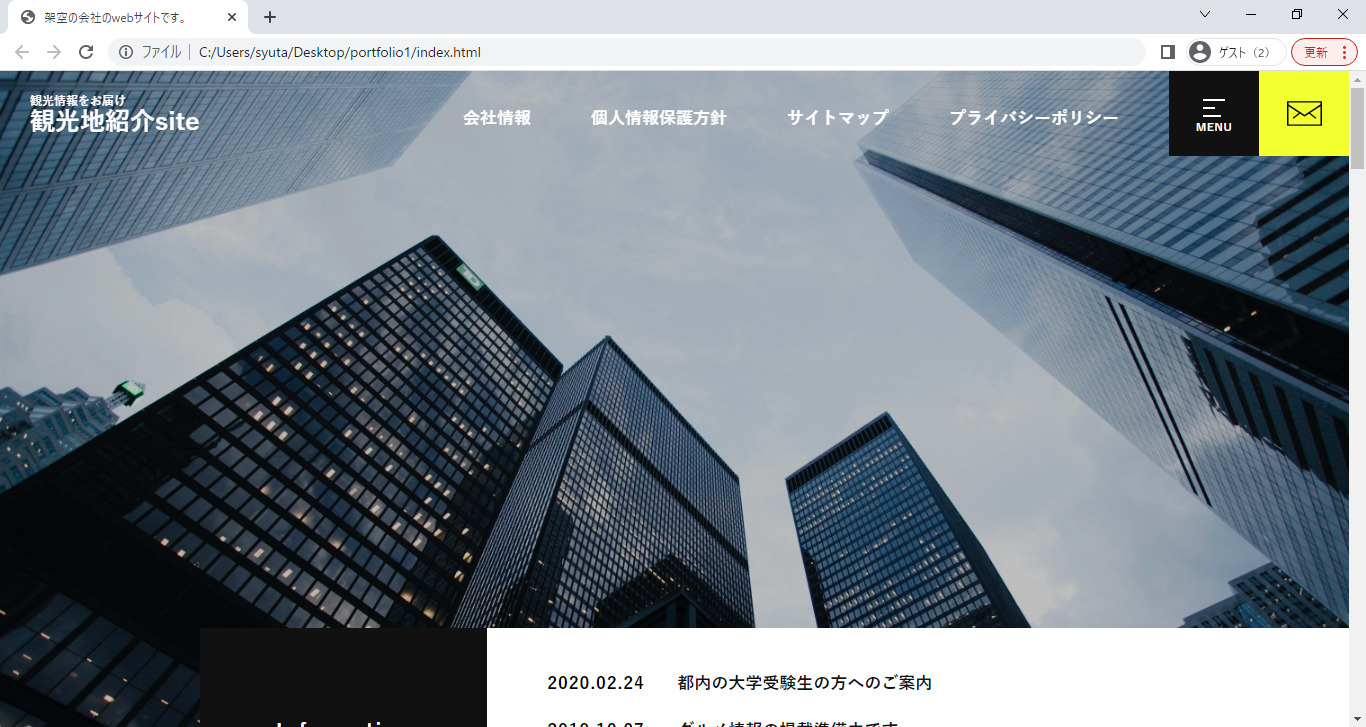
今回は、架空の会社のwebサイトを作りました。
そこに下の様なコードをmetaタグに書きました。
<meta name="viewport" content="width=1300">そうすると「レイアウトviewport」は1300pxになるはずです。
<div class="test">
<div class="layout_viewport">レイアウトviewport: <span></span></div>
</div>上の様な方、コードをHTMLファイルのbody要素の中に、追加して、
.test {
background-color: #fff;
padding: 40px;
font-size: 30px;
position: fixed;
top: 100px;
left: 100px;
z-index: 1000;
}上の様なCSSのコードを書きました。
そして、
function show_layout_viewport () {
document.querySelector('.layout_viewport span').textContent = document.documentElement.clientWidth;
setTimeout(show_layout_viewport, 100);
}
show_layout_viewport();この様なJavaScriptのコードも書きました。
document.documentElement.clientWidthで、ドキュメントの幅、つまりページのサイズを取得しています。
それを、取得した値で、「.layout_viewport span」のセレクターにあたる要素の中を書き換えています。

実際に試してみると、ドキュメントの幅、つまりページのサイズが1300pxであることが分かります。
ドキュメントの幅がJavaScriptによって取得され、それがHTMLファイルの中に、表示されています。
<meta name="viewport" content="width=device-width, initial-scale=1.0">まるで「呪文」のように使われているこちらの設定にある、「width=content-width」を試してみます。
すると下記の画像の通りになりました。
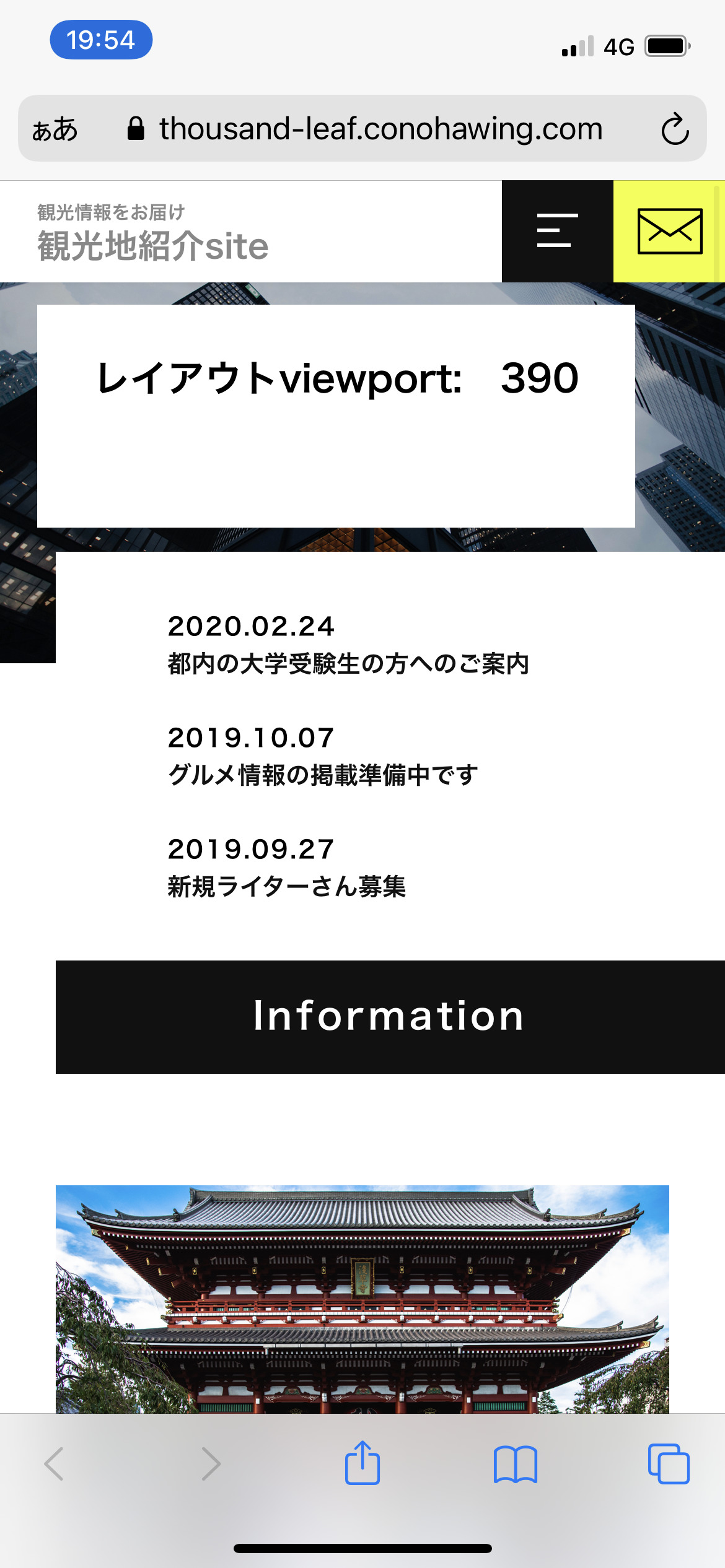
「レイアウトviewport」のサイズが「device-width」つまりデバイスの画面幅に合わさるという指定です。
僕が使ったデバイスが「iPhone 12Pro」で、その画面幅が390pxです。しっかりと反映されています。
このように、レンダリングする「レイアウトviewport」のサイズをデバイスの幅と合わせることで、メディアクエリーでデバイスの幅によってCSSを切り替えることに成功する訳です。
content属性の中の「initial-scale」は何を指定しているのか?
<meta name="viewport" content="width=device-width, initial-scale=1.0">こちらの設定の中で、でてくる「initial-scale」は何を指定しているのか解説します。
初期倍率が設定できる。
結論、「ビジュアルviewport」の画面幅に対しての初期の縮小倍率を設定することができます。
つまり下記の式が成り立ちます。
言い換えると、どのくらいズームしているか?ということですね。
「initial-scale=2」だと、390pxの画面幅だとすると、2倍にズームしているので、「ビジュアルviewport」は「195」となります。
実際にwebサイトで試してみる。
今回も実際にコードを書いて試します。
まず、下記のようなコードに変更しました。
<div class="test">
<div class="layout_viewport">レイアウトviewport: <span></span></div>
<div class="visual_viewport">ビジュアルviewport: <span></span></div>
</div>これによって「ビジュアルviewport」も確認していきます。
function show_visual_viewport () {
document.querySelector('.visual_viewport span').textContent = window.innerWidth;
setTimeout(show_visual_viewport, 100);
}
show_visual_viewport();この様なJavaScriptのコードを書きました。
「window.innerWidth」でウィンドウの内側のサイズを取得しています。
<meta name="viewport" content="width=1300 , initial-scale=1.0">僕の「iPhone 12Pro」の画面幅は390pxなので、「initial-scale=1」とすると、そのまま画面幅が「ビジュアルviewport」になります。
1倍の縮小なので、縮小しないという指定になります。
この例で試してみますね。

すると、このように、僕の「iPhone 12Prp」の画面幅である「390px」が、「ビジュアルviewport」のサイズをとなっていることが確認できます。
<meta name="viewport" content="width=1300 , initial-scale=2.0">このように設定して、試してみます。
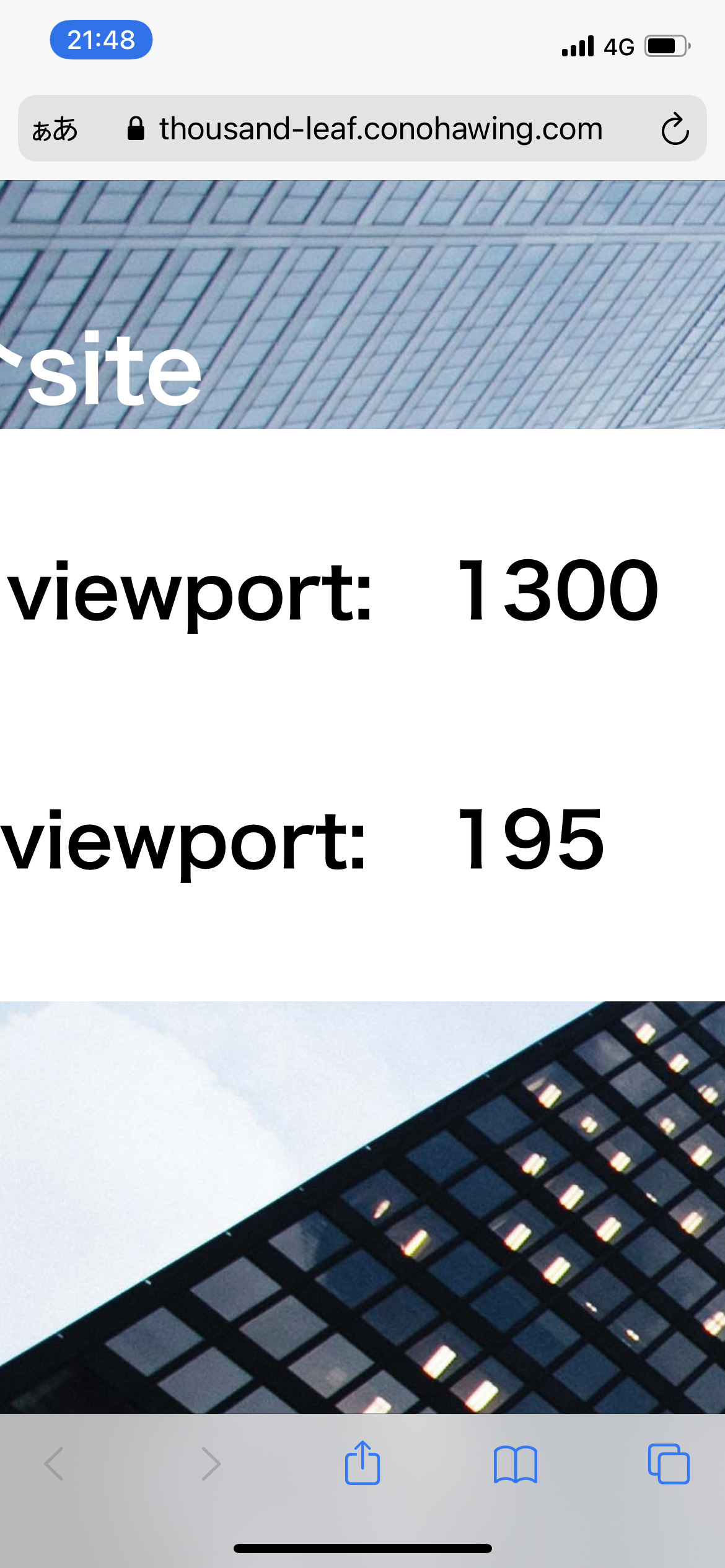
このように、「ビジュアルviewport」が195pxとなっていることが確認できます。
initial-scaleを書かないとどうなるか?
initial-scaleを書かないとどうなるのか下記のコードで試してみます。
初期倍率を指定していない感じですね。
<meta name="viewport" content="width=1300 ">すると下の画像の通りになります。

このように「ビジュアルviewport」の幅が「レイアウトviewport」の幅と等しくなるまで拡大してくれます。
※ですが、デバイスによって、ビジュアルviewportは一定の大きさまでしか広がりません。
<meta name="viewport" content="width=2000 ">このように、「レイアウトviewport」を大きくして試してみました。
すると下の画像の通りになりました。
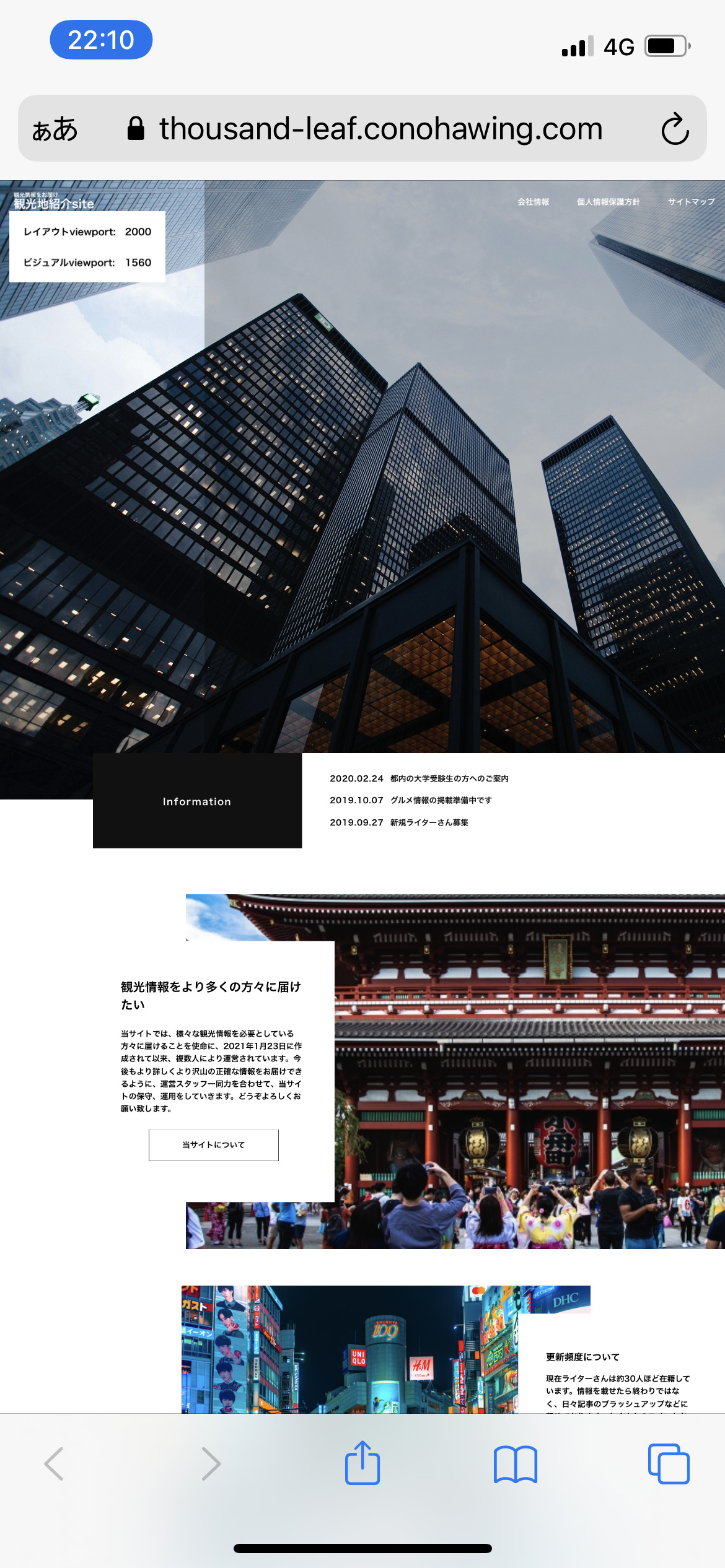
「ビジュアルviewport」が1560pxで止まってしまっています。
これ以上はピンチ操作でも限界なので、横スクロールするしかありませんね。
metaタグのviewportの設定をしないとどうなるのか?
metaタグでviewportの設定をしてない場合は、レイアウトviewportの値が980pxに設定されます。
なのでそれ以下の400pxとかにブレークポイントを設定していても、適用されません。
スマホ画面で見た時も、そのままではレイアウトviewportの値は変わらないため、webページのサイズは980pxのままなので、メディアクエリーも980pxの値を使って機能します。
なので「max-width: 400px」などのようにスマホ様に、メディアクエリーを用意しても、それが適用されません。
※厳密には、metaタグでviewportの設定が何も指定されてない場合、980px以下の画面幅のデバイスの場合は、レイアウトviewportの値が980pxになり、それより画面幅が大きいデバイスは、デバイスの画面幅がレイアウトviewportの幅となります。
Googleでも推奨されている設定方法。
Googleでも推奨されている設定方法をお伝えします。
<meta name="viewport" content="width=device-width, initial-scale=1.0">基本的にこちらの設定で問題ないと思います。
「レスポンシブ ウェブ デザイン」Google 検索セントラル
まとめ
この記事では、図を使って、「viewport」の定義から設定方法までを解説しました。

という方は、ぜひ下記の記事もお読み下さい!
【HTML,CSS】レスポンシブウェブデザイン【コードの書き方】
最後まで読んでくれて、本当にありがとうございました!
ではまた!